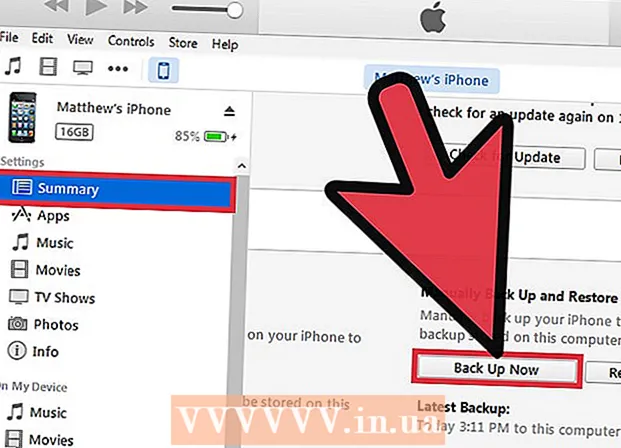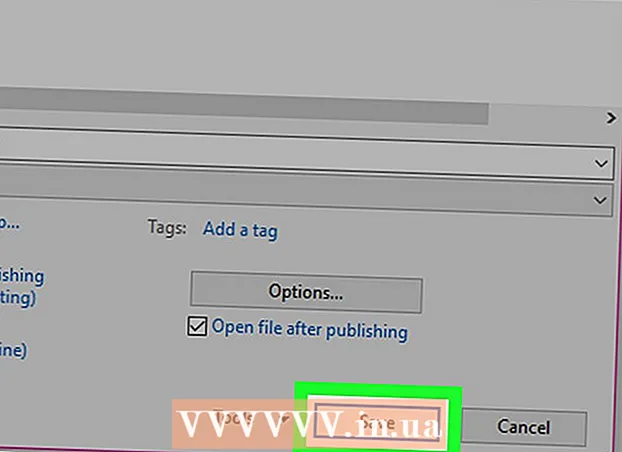రచయిత:
Laura McKinney
సృష్టి తేదీ:
10 ఏప్రిల్ 2021
నవీకరణ తేదీ:
1 జూలై 2024

విషయము
విండోస్ మరియు మాక్ కంప్యూటర్లలో ఆడియో సిడిని ఎలా ప్లే చేయాలో ఈ వికీ మీకు నేర్పుతుంది.
దశలు
4 యొక్క పార్ట్ 1: విండోస్లో సిడిలను ప్లే చేయడం
ప్లేయర్లోని ఎజెక్ట్ బటన్ను నొక్కండి. ఈ బటన్ సాధారణంగా డ్రైవ్ ముందు కుడి దిగువన ఉంటుంది.

ఎదురుగా ఉన్న లేబుల్తో సిడిని ట్రేలో ఉంచండి.
లోపలికి నెట్టడం ద్వారా లేదా మళ్ళీ ఎజెక్ట్ నొక్కడం ద్వారా ట్రేని మూసివేయండి. ఇంజిన్ స్వయంచాలకంగా డ్రైవ్ను మూసివేస్తుంది (నోట్బుక్లో స్ప్రింగ్ లోడెడ్ డ్రైవ్ తప్ప).

క్లిక్ చేయండి ఆడియో CD లతో ఏమి జరుగుతుందో ఎంచుకోవడానికి ఎంచుకోండి (CD తో చర్యను ఎంచుకోండి). సందేశం తెరపై కనిపించకపోతే, CD చొప్పించినప్పుడు మీరు ఇప్పటికే చర్యను ముందే ఎంచుకున్నారు.- CD చొప్పించినప్పుడు స్వయంచాలకంగా నడుస్తున్న ప్రోగ్రామ్ను మీరు మార్చాలనుకుంటే, మీరు కంట్రోల్ పానెల్లో చేయవచ్చు.

క్లిక్ చేయండి ఆడియో సిడిని ప్లే చేయండి (CD ఆడియో ప్లే చేయండి). క్రింద చూపిన CD ని ప్లే చేయగల ఒకటి లేదా అంతకంటే ఎక్కువ ఇన్స్టాల్ చేసిన ప్రోగ్రామ్లను మీరు చూస్తారు. విండోస్ మీడియా ప్లేయర్ అన్ని విండోస్ ఆపరేటింగ్ సిస్టమ్స్లో ముందే ఇన్స్టాల్ చేయబడిన ప్రోగ్రామ్.
ఆటోప్లే కనిపించకపోతే విండోస్ మీడియా ప్లేయర్ను ప్రారంభించండి. మీరు డిస్క్ను చొప్పించినప్పటి నుండి ఏమీ జరగకపోతే, విండోస్ మీడియా ప్లేయర్ను మీరే తెరవండి.
- నొక్కండి విన్ మరియు "విండోస్ మీడియా ప్లేయర్" అని టైప్ చేయండి.
- జాబితాలోని విండోస్ మీడియా ప్లేయర్ క్లిక్ చేయండి.
ఎడమ మెనూలోని ఆడియో సిడిని డబుల్ క్లిక్ చేయండి. డిస్క్ ఆడటం ప్రారంభమవుతుంది మరియు విండో మధ్యలో ట్రాక్లు కనిపిస్తాయి.
ఆడుతున్నప్పుడు CD వాల్యూమ్ను సర్దుబాటు చేయడానికి విండోస్ మీడియా ప్లేయర్లోని వాల్యూమ్ స్లైడర్పై క్లిక్ చేసి లాగండి. ఈ స్లయిడర్ సిస్టమ్ వాల్యూమ్తో సంబంధం లేదని గమనించండి. విండోస్ మీడియా ప్లేయర్ యొక్క వాల్యూమ్ను సర్దుబాటు చేయడానికి ముందు సిస్టమ్ వాల్యూమ్ తగినంత శ్రవణానికి సెట్ చేయబడిందని మీరు నిర్ధారించుకోవాలి. ప్రకటన
4 యొక్క పార్ట్ 2: విండోస్ ఆటోప్లే సెట్టింగులను సర్దుబాటు చేస్తోంది
కంట్రోల్ పానెల్ తెరవండి. విండోస్ 8 మరియు 10 వర్సెస్ విండోస్ 7 మరియు అంతకుముందు ఈ ప్రక్రియ భిన్నంగా ఉంటుంది:
- విండోస్ 6 మరియు 10 - ప్రారంభ బటన్పై కుడి క్లిక్ చేసి, "కంట్రోల్ పానెల్" ఎంచుకోండి.
- విండోస్ 7 మరియు అంతకుముందు - ప్రారంభ బటన్ను క్లిక్ చేసి, ప్రారంభ మెను నుండి "కంట్రోల్ ప్యానెల్" ఎంచుకోండి.
ఒక ఎంపికను క్లిక్ చేయండి ఆటోప్లే. మీరు ఈ ఎంపికను చూడకపోతే, ఎగువ-కుడి మూలలోని "వీక్షణ ద్వారా" మెను క్లిక్ చేసి, "పెద్ద చిహ్నాలు" లేదా "చిన్న చిహ్నాలు" ఎంచుకోండి.
అంశాన్ని క్రిందికి స్క్రోల్ చేయండి సీడీలు.
డ్రాప్-డౌన్ మెను క్లిక్ చేయండి ఆడియో సిడి.
CD చొప్పించినప్పుడు మీకు కావలసిన చర్యను క్లిక్ చేయండి.
డ్రాప్-డౌన్ మెను క్లిక్ చేయండి మెరుగైన ఆడియో సిడి (అధునాతన CD ఆడియో).
మెరుగైన CD ధ్వని కోసం మీకు కావలసిన చర్యను క్లిక్ చేయండి.
బటన్ క్లిక్ చేయండి సేవ్ చేయండి (సేవ్ చేయండి). CD ని కంప్యూటర్లోకి చేర్చినప్పుడు మీరు ఎంచుకున్న చర్యలు డిఫాల్ట్ సెట్టింగులుగా సెట్ చేయబడతాయి. ప్రకటన
4 యొక్క పార్ట్ 3: Mac లో CD లను ప్లే చేయడం
మీ Mac యొక్క డ్రైవ్లో CD ని చొప్పించండి. డిస్క్ లేబుల్ ఎదురుగా ఉందని నిర్ధారించుకోండి.
- చాలా ల్యాప్టాప్ మ్యాక్లకు డిస్క్ స్లాట్ ఉంటుంది, డెస్క్టాప్ మ్యాక్స్లో స్లైడ్-అవుట్ ట్రే ఉంటుంది.
ప్రోగ్రామ్ స్వయంచాలకంగా తెరవకపోతే డాక్లోని ఐట్యూన్స్ బటన్ను క్లిక్ చేయండి.
ఐట్యూన్స్లోని బటన్ల ఎగువ వరుసలో ఉన్న డిస్క్ చిహ్నాన్ని క్లిక్ చేయండి.
CD ప్లే చేయడం ప్రారంభించడానికి ప్లే బటన్ క్లిక్ చేయండి.
వాల్యూమ్ను సర్దుబాటు చేయడానికి వాల్యూమ్ స్లైడర్పై క్లిక్ చేసి లాగండి. ఈ స్లయిడర్ విండో ఎగువన, ప్లేబ్యాక్ నియంత్రణల పక్కన ఉంది.
- ఐట్యూన్స్ లోని వాల్యూమ్ స్లయిడర్ సిస్టమ్ వాల్యూమ్ స్లైడర్ నుండి పూర్తిగా స్వతంత్రంగా ఉంటుంది. సిస్టమ్ వాల్యూమ్ చాలా తక్కువగా ఉంటే, ఐట్యూన్స్లో వాల్యూమ్ను సర్దుబాటు చేయడం పనిచేయదు.
విన్న తర్వాత డిస్క్ను ఆన్ చేయండి. Mac కంప్యూటర్ నుండి డిస్క్ను తొలగించడానికి అనేక మార్గాలు ఉన్నాయి:
- కీబోర్డ్లోని ఎజెక్ట్ బటన్ను నొక్కండి.
- నొక్కండి ఆదేశం+ఇ.
- డెస్క్టాప్పై క్లిక్ చేసి, ఫైల్ → ఎజెక్ట్ ఎంచుకోండి.
- డెస్క్టాప్లోని CD చిహ్నాన్ని లాగి ట్రాష్ ట్రాష్లోకి వదలండి. డ్రైవ్ ఐకాన్ డెస్క్టాప్లో ఉంటే మాత్రమే ఈ చర్య అందుబాటులో ఉంటుంది.
CD స్వయంచాలకంగా తొలగించబడితే iTunes ని నవీకరించండి. ఐట్యూన్స్ యొక్క పాత సంస్కరణల యొక్క కొంతమంది వినియోగదారులు ఇతరులు పనిచేస్తున్నప్పటికీ ఆడియో సిడి స్వయంచాలకంగా తొలగించబడుతుందని నివేదిస్తున్నారు. ఐట్యూన్స్ యొక్క తాజా వెర్షన్కు అప్డేట్ చేసిన తర్వాత ఈ సమస్య సాధారణంగా పరిష్కరించబడుతుంది. ప్రకటన
4 యొక్క 4 వ భాగం: CD లో డిఫాల్ట్లను Mac లో సర్దుబాటు చేయండి
ఆపిల్ మెను క్లిక్ చేయండి.
క్లిక్ చేయండి సిస్టమ్ ప్రాధాన్యతలు (సిస్టమ్ను అనుకూలీకరించండి). మీరు అన్ని సిస్టమ్ ప్రాధాన్యతల ఎంపికలను చూడకపోతే, విండో ఎగువన ఉన్న అన్నీ చూపించు బటన్ క్లిక్ చేయండి.
క్లిక్ చేయండి CD లు & DVD లు సిస్టమ్ ప్రాధాన్యతల మెను యొక్క రెండవ అంశంలో.
మెను క్లిక్ చేయండి మీరు మ్యూజిక్ సిడిని ఇన్సర్ట్ చేసినప్పుడు (సిడిని ఇన్సర్ట్ చేసేటప్పుడు).
మీకు కావలసిన చర్యను క్లిక్ చేయండి. ఐట్యూన్స్ నుండే సిడి ప్లే కావాలంటే, "ఓపెన్ ఐట్యూన్స్" ఎంచుకోండి.
ఐట్యూన్స్ తెరవండి. CD చొప్పించినప్పుడు స్వయంచాలకంగా తెరవడానికి మీరు iTunes ని సెట్ చేస్తే, మీరు ఇప్పుడు iTunes తీసుకోవటానికి మరింత నిర్దిష్టమైన చర్యను వ్యవస్థాపించవచ్చు.
మెను క్లిక్ చేయండి ఐట్యూన్స్.
క్లిక్ చేయండి ప్రాధాన్యతలు (కస్టమ్).
మెను క్లిక్ చేయండి మీరు ఒక CD ని చొప్పించినప్పుడు.
CD చొప్పించినప్పుడు మీరు ప్లే చేయదలిచిన చర్యను క్లిక్ చేయండి. మీరు సంగీతాన్ని ప్రారంభించడం, మీ లైబ్రరీకి పాటలను దిగుమతి చేయడం లేదా CD కంటెంట్ను చూపించడం ఎంచుకోవచ్చు.
సరే క్లిక్ చేయండి. కంప్యూటర్లో చొప్పించినప్పుడు CD స్వయంచాలకంగా ఐట్యూన్స్లో ప్లే అవుతుంది. ప్రకటన
సలహా
- మీరు DVD వీడియోలను ప్లే చేయాలనుకుంటే, విండోస్ కంప్యూటర్లలో ఉచితంగా DVD లను ఎలా ప్లే చేయాలో తెలుసుకోండి.